在现代家庭和办公环境中,路由器已成为连接互联网的核心设备,正确设置路由器不仅能保障网络畅通,还能提升安全性和使用体验,以下是一份详细的操作指南,帮助您逐步完成路由器的设置过程。
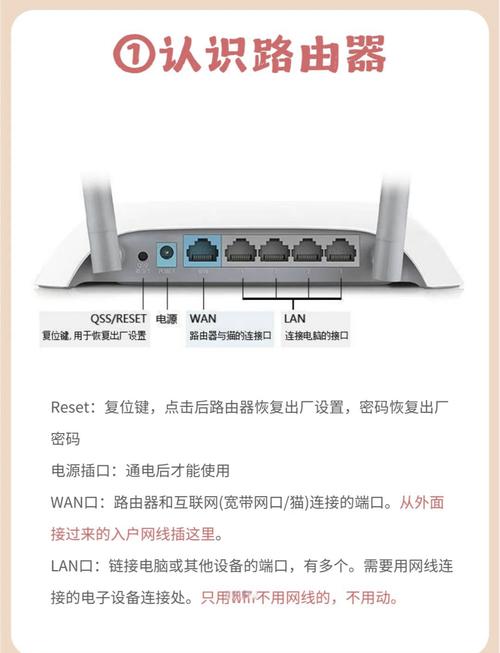
准备工作至关重要,请确保您已拥有一个无线路由器、一根网线,以及由网络服务商提供的宽带账号和密码,这些信息通常可在办理宽带业务时获得的合同或通知书中找到,若遗忘账号密码,需联系服务商查询。
接下来是硬件连接环节,请将路由器通电,随后使用网线将宽带 modem(调制解调器)的 LAN 口与路由器的 WAN 口相连,不同品牌的路由器接口可能略有差异,但一般会以颜色或文字标注 WAN 口,若为光纤入户,则通常直接将入户网线插入路由器 WAN 口即可。
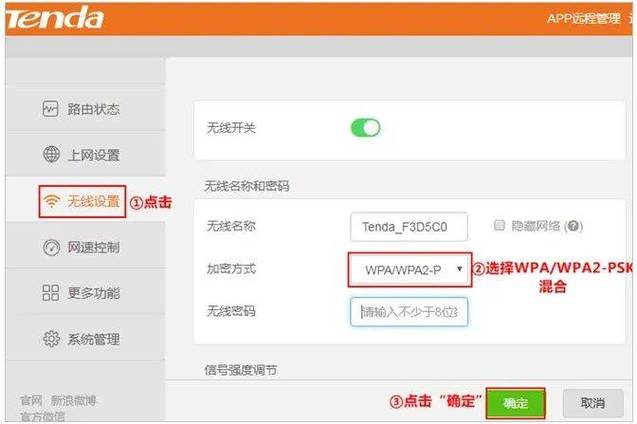
完成连接后,需进入路由器管理界面进行配置,打开电脑的无线网络列表或通过网线直连路由器,在浏览器地址栏输入管理地址,常见的管理地址包括 192.168.1.1 或 192.168.0.1,具体可参考路由器底部的标签或说明书,输入后按回车,即可看到登录界面,默认用户名和密码一般为 admin/admin 或 admin/password,若已修改请使用新凭证登录。
登录成功后,系统可能自动弹出设置向导,若无提示,可在界面中找到“快速设置”或类似选项,第一步是选择上网方式,常见类型包括 PPPoE、动态 IP 和静态 IP,家庭用户多数情况下应选择 PPPoE,并填入宽带账号与密码,若不确定上网方式,可尝试选择“自动检测”或咨询网络服务商。
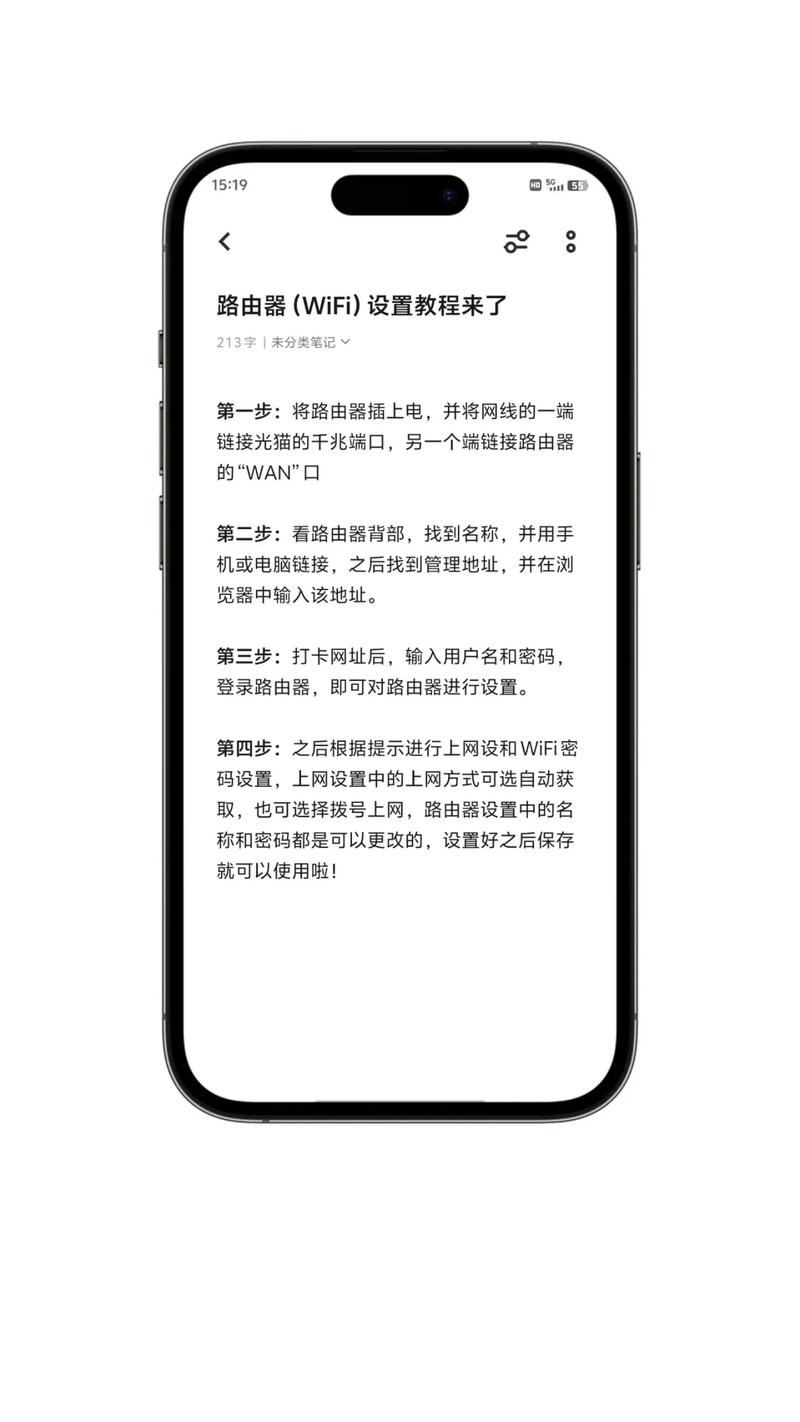
随后需设置无线网络名称(SSID)和密码,建议将 SSID 修改为易于识别的名称,避免使用默认名称,密码应包含字母、数字和符号,长度不少于 8 位,以增强安全性,建议选择 WPA2-PSK 或更高级的加密方式,避免使用已过时的 WEP 加密。
部分高级设置可根据需求调整,开启 DHCP 服务可自动分配 IP 地址,简化设备连接流程;设置 MAC 地址过滤能限制未知设备接入;而 QoS 功能则可优先保障视频或游戏等应用的网络体验。
完成所有设置后,记得点击“保存”或“应用”按钮,路由器通常会重启以使新配置生效,您可尝试使用电脑或手机连接新设置的无线网络,并打开网页测试是否成功联网。
若遇到无法上网的情况,请逐步排查:确认硬件连接是否正确,检查账号密码是否输入错误,观察路由器指示灯状态是否正常,还可尝试重启路由器或恢复出厂设置后重新配置。
网络安全同样不容忽视,定期更新路由器固件可修复潜在漏洞,避免使用初始密码能防止他人篡改设置,对于长期不使用的设备,建议暂停无线广播或关闭电源以减少风险。
通过以上步骤,您应能顺利完成路由器的基本设置,保持耐心并仔细操作,即使非专业人士也可轻松掌握,若仍存在困难,查阅说明书或寻求技术支持仍是明智的选择。









评论列表 (0)